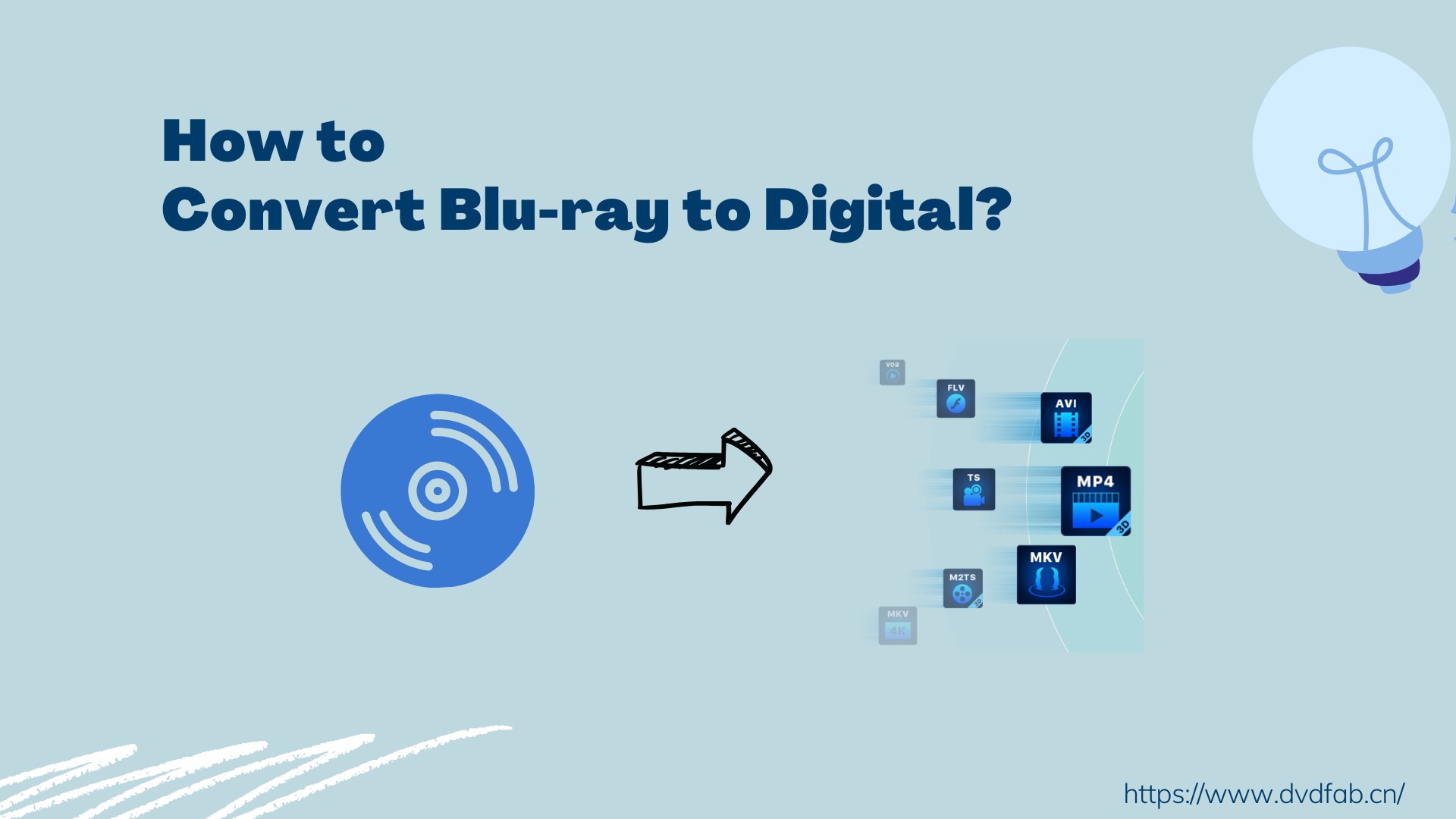So klappt das Abspielen von konvertierten Blu-ray-Dateien mit dem VLC-Player
Zusammenfassung: Wenn Sie sich gefragt haben, wie Sie Blu-rays mit dem VLC Media Player abspielen können, dann können Sie jetzt aufhören. Ja, der VLC Media Player 2.0 und neuere Versionen können Blu-ray-Medien abspielen – abgesehen von einigen anderen Zusatzfunktionen. Obwohl dies prinzipiell möglich ist, gibt es einige Einschränkungen bei der Wiedergabe von Blu-rays mit VLC, zum Beispiel aufgrund des Kopierschutzes. In diesem Artikel zeigen wir Ihnen, wie Sie kopiergeschützte Blu-rays in Blu-ray-Ordner und ISO-Dateien konvertieren können, um die Wiedergabe mit dem VLC-Blu-ray-Player zu erleichtern. Außerdem stellen wir Ihnen zehn der besten Alternativen zum VLC Blu-ray Player vor, einschließlich der besten Lösung. Im Folgenden finden Sie eine Schritt-für-Schritt-Anleitung, wie Sie Blu-rays mit VLC abspielen, welche VLC-Blu-ray-Codecs Sie benötigen, wie Sie VLC-Blu-rays unter Windows abspielen und alles andere, was Sie über VLC-Blu-rays wissen müssen. Viel Spaß beim Lesen!
Inhaltsverzeichnis

Der VLC Media Player ist wohl einer der bekanntesten Media Player der Welt. Er ist für seine Benutzerfreundlichkeit und breite Kompatibilität bekannt. Aber kann er auch Blu-rays abspielen? Der VLC Media Player wurde 1996 entwickelt und ist seit 2001 als Open-Source-Programm frei verfügbar. Ich glaube, fast jeder hat den VLC Media Player schon einmal benutzt, denn er wurde weltweit bereits unglaubliche drei Milliarden Mal heruntergeladen! Damit ist der VLC Media Player eines der meistgenutzten Abspielprogramme für Videos und zudem für die meisten Betriebssysteme verfügbar. VLC kann viel mehr als nur Videos abspielen. So ist es beispielsweise möglich, YouTube-Videos herunterzuladen oder Filme in andere Formate zu konvertieren. Darüber hinaus kann VLC als Streaming-Server eingesetzt werden und ermöglicht die direkte Aufnahme von Videos über eine angeschlossene Kamera.
Aufgrund von Schutzmechanismen wie AACS ist VLC allerdings nicht immer in der Lage, Blu-ray Discs abzuspielen. Wie kann man also heute eine Blu-ray mit VLC abspielen? Genau das klären wir hier. Diese Anleitung erklärt alles im Detail und zeigt auch die beste VLC Blu-ray Player Alternative für ein optimales Erlebnis.
Teil 1. Was ist ein VLC Blu-ray Player?

VLC oder VideoLAN Client ist eine kostenlose, sehr beliebte und weit verbreitete Open-Source-Software zum Abspielen von Videos auf Ihrem Gerät. Die Software war jedoch nicht in der Lage, Blu-ray Discs ohne zusätzliche Blu-ray Ripper Software vollständig abzuspielen. Vor einigen Jahren wurde das Abspielen von Blu-ray Discs mit VLC möglich, als das Projekt libbluray ins Leben gerufen wurde.
Die libbluray Bibliothek hat jedoch einige Mängel. Obwohl sie DRM-freie und selbstgemachte Blu-rays abspielen kann, erweist sie sich als völlig ungeeignet für kommerzielle Blu-rays, die mit AACS und BD+ Kopierschutz ausgeliefert werden. Die Wiedergabe von kopiergeschützten Blu-rays mit VLC wird hier ausführlich besprochen.
- Ermöglicht die Konvertierung eines Videos in ein anderes Format.
- Ist ein ausgezeichneter grafischer Equalizer für Musik.
- Eigenschaften der Audionormalisierung.
- Kann Internetradiosender finden und abspielen.
- Kann eine DVD rippen mit VLC.
- Ermöglicht das Loopen eines bestimmten Teils einer Mediendatei im Gegensatz zum Loopen eines ganzen Videos oder einer Tonspur.
- Zusätzliche Software erforderlich: Meistens funktioniert das Abspielen von Blu-rays im VLC nicht auf natürliche Weise, da dafür zusätzliche Software installiert werden muss.
- Fehlercodes: Häufig werden bei jedem Schritt Fehlercodes angezeigt. Beispielsweise kann trotz der Erstellung einer Bibliothek für die AACS-Dekodierung die Fehlermeldung „Diese Blu-ray erfordert eine Bibliothek für die AACS-Dekodierung und Ihr System verfügt nicht über eine solche Bibliothek“ angezeigt werden.
- Das Problem mit einigen gekauften DVDs: VLC verursacht häufig Probleme mit bestimmten Blu-ray-Dateien wie Blu-ray-Discs/ISO-Dateien und Ordnern.
- Andere Einschränkungen: Funktioniert nicht mit Kopierschutz, Regionalcodes oder ähnlichen Einschränkungen.
- Beim Abspielen großer Videodateien kann es zu Abstürzen kommen.

-
Als täglicher Nutzer des VLC Media Players schätze ich dessen Leistung und Benutzerfreundlichkeit im Bereich der Videowiedergabe sehr. VLC unterstützt fast alle wichtigen Videoformate, ist kostenlos, quelloffen und einfach zu bedienen. Zudem weist er eine ausgezeichnete Kompatibilität auf. Bei der Wiedergabe von unverschlüsselten Blu-rays oder normalen Videos ist VLC hervorragend und erfüllt meine täglichen Multimedia-Bedürfnisse.
Bei der Wiedergabe von kommerziellen Blu-ray-Discs hingegen stößt VLC an seine Grenzen. Da es keine eingebaute Unterstützung für den komplexen DRM-Schutz kommerzieller Blu-ray-Discs (wie AACS, BD+ usw.) gibt, kommt es selbst bei manueller Installation der Schlüsseldatenbank und der dynamischen Bibliotheksdateien häufig zu Fehlermeldungen oder die Discs können gar nicht erst abgespielt werden. Dieser Vorgang ist nicht nur mühsam, sondern garantiert auch nicht, dass alle Discs ordnungsgemäß abgespielt werden können. Tatsächlich ist dies ein Hauptgrund, warum viele Benutzer abspringen.
Um dieses Problem zu lösen, habe ich verschiedene Softwareprogramme zum Knacken und Konvertieren von Blu-ray-Discs ausprobiert. Vor allem DVDFab Blu-ray Ripper konnte mich überzeugen. Dank des automatisierten Cracking-Prozesses, der hohen Kompatibilität und der breiten Palette an unterstützten Ausgabeformaten konnte ich Blu-ray-Discs problemlos in VLC-erkennbare digitale Formate (z. B. MKV, MP4) konvertieren. Dank der GPU-Beschleunigungstechnologie ist die Konvertierung extrem schnell und die ursprüngliche hohe Bild- und Tonqualität bleibt erhalten. Die benutzerfreundliche Oberfläche ermöglicht auch Anwendern ohne technische Vorkenntnisse einen schnellen Einstieg.
Diese Ansicht wird auch von der Branche bestätigt. Sowohl PCMag als auch TechRadar bescheinigen DVDFab eine führende Leistung beim Knacken des Blu-ray-Urheberrechtsschutzes und empfehlen das Programm als beste Wahl für die Blu-ray-Digitalisierung. Auch von der Benutzergemeinschaft gibt es viel positives Feedback. Der allgemeine Konsens ist, dass diese Art von speziellem Tool der direkten Wiedergabe über VLC allein weit überlegen ist.
Darüber hinaus bieten vielseitige High-Definition-Medienplayer wie der PlayerFab Ultra HD Player ein umfassenderes Wiedergabeerlebnis. Sie unterstützen nicht nur das vollständige Blu-ray-Menü, sondern sind auch mit 4K UHD- und 3D-Blu-rays kompatibel. Das macht sie für mich zum idealen Blu-ray-Genuss. Diese Player füllen die Lücken von VLC und ermöglichen eine reibungslosere und intuitivere Wiedergabe von Blu-rays in hoher Qualität.
Teil 2. Wie können Sie Blu-ray mit dem VLC Blu-ray Player abspielen unter Windows und MacOS?
Das Abspielen von Blu-ray mit VLC ist etwas komplizierter als Sie vielleicht denken. Obwohl der VLC Media Player ein bekannter Open-Source-Player für Windows, Mac und Linux ist, der fast alle Arten von Dateien, DVDs, Audio-CDs, VCDs und verschiedene Streaming-Protokolle abspielen kann, ist das Problem mit der Wiedergabe von VLC Blu-ray nicht so einfach zu lösen. Der VLC Player ist grundsätzlich in der Lage, Blu-ray Discs (BD) abzuspielen. Mit VLC können Sie selbstgemachte oder gebrannte ungeschützte Blu-ray Discs direkt abspielen. Für kommerzielle Blu-ray-Discs, die verschiedene DRM-Mechanismen wie AACS und BD+ enthalten, benötigt VLC jedoch die Entschlüsselungsdatenbank und die dynamische AACS-Bibliothek, um diese verschlüsselten Blu-ray-Discs abspielen zu können. Ohne diese Elemente kann VLC nicht auf die verschlüsselten Daten auf der Disc zugreifen, was zu der Fehlermeldung „Diese Blu-ray Disc benötigt eine Bibliothek für die AACS-Dekodierung“ führt.
Im Folgenden werden die Schritte beschrieben, die erforderlich sind, um mit VLC verschlüsselte Blu-ray Discs abzuspielen.
Blu-ray mit VLC abspielen unter Windows 10/11
Die Verwendung von VLC Blu-ray Windows 10 auf Ihrem Laptop oder Computer ist mit ein wenig Improvisation möglich. Alles, was Sie benötigen, ist die Version 3.0 oder höher von VLC. Wenn Sie eine ältere Version verwenden, müssen Sie diese zuerst aktualisieren. Befolgen Sie die folgenden Schritte, um den VLC Blu-ray Player unter Windows 10/11 zu verwenden. Neben dem Abspielen von Blu-ray-Videos benötigen Sie auch eine Software zum Rippen einer Blu-ray.
Schritt 1: Gehen Sie zu videolan.org, laden Sie die neueste Version von VLC herunter, die mit Ihrem Windows 10/11 Betriebssystem kompatibel ist, installieren Sie sie und starten Sie sie.
Schritt 2: Besuchen Sie die offizielle Website, um die Schlüsseldatenbank (keydb.cfg) und die AACS-Dynamische Bibliothek (libaacs.dll für Windows bzw. libaacs.dylib für macOS) zu erhalten.
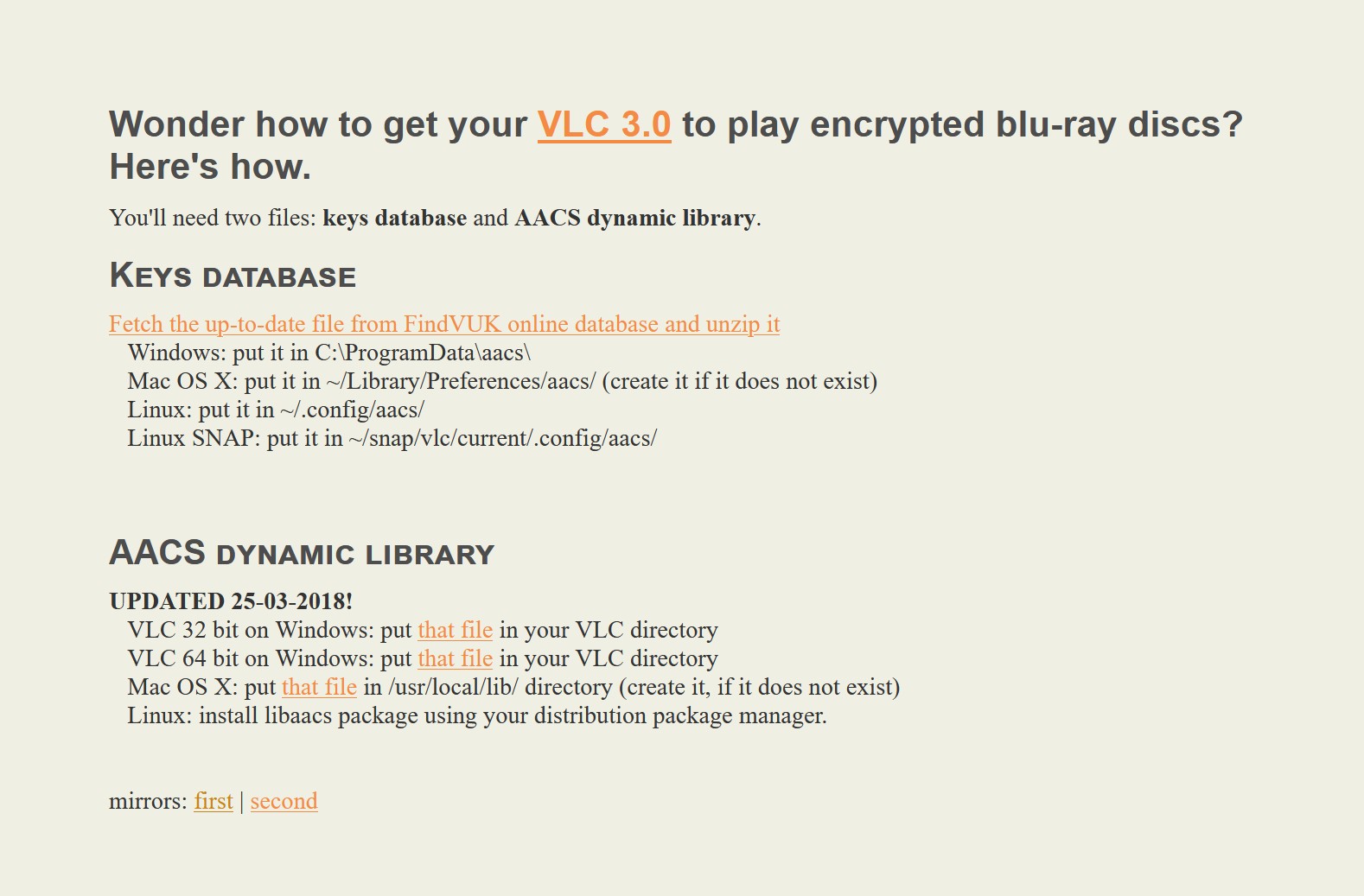
Schritt 3: Legen Sie die heruntergeladenen Dateien in einem bestimmten Verzeichnis ab und starten Sie die Wiedergabe.
Schritt 4: Gehen Sie nach „C:\ProgramData“, erstellen Sie einen neuen Ordner mit dem Namen „aacs“ und legen Sie die heruntergeladene Datei „KEYDB.cfg“ dort ab.
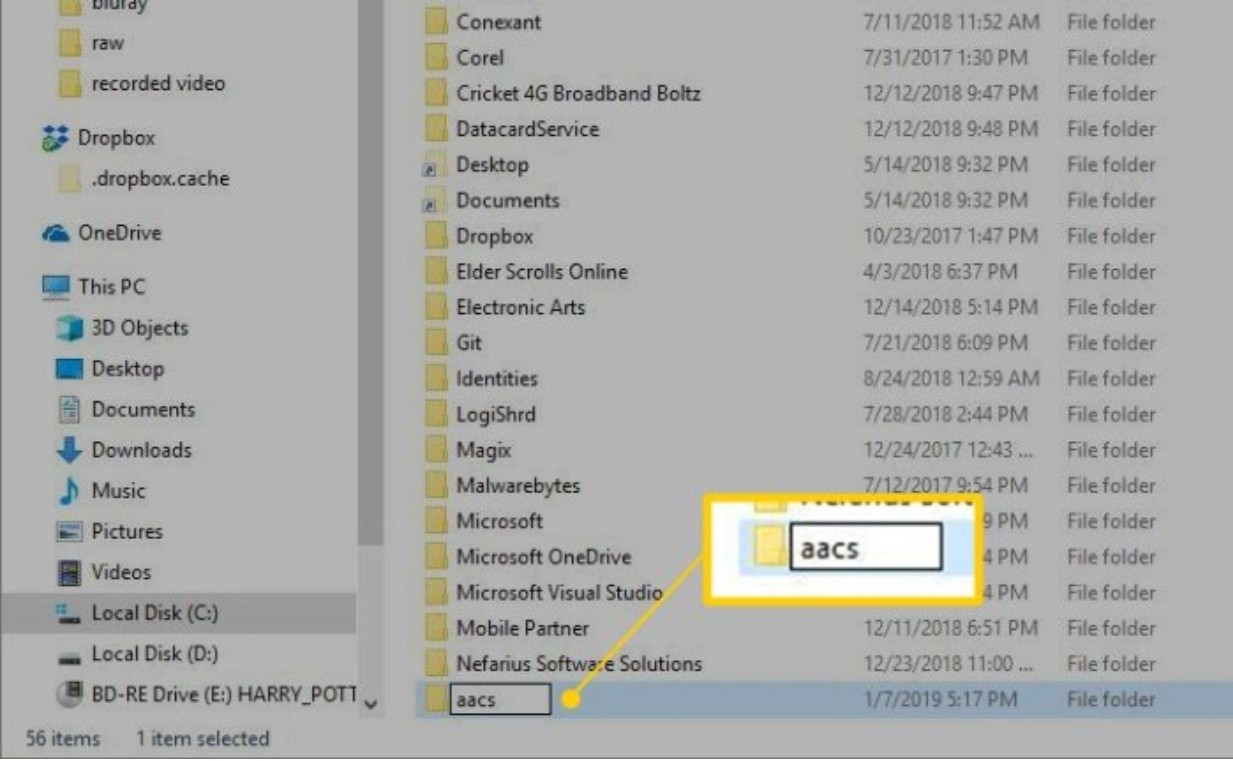
Schritt 5: Gehen Sie in das Verzeichnis „C:\Program Files\VideoLAN\VLC“ und legen Sie dort die heruntergeladene Datei „libaacs.dll“ ab. Wenn Sie die 64-Bit-Version von VLC verwenden, überprüfen Sie bitte das VLC-Verzeichnis unter „C:\Program Files (x86)“.
Schritt 6: Sie können nun VLC starten und damit kostenlos Blu-ray Discs unter Windows abspielen. Klicken Sie dazu einfach auf „Medien“ > „Disc öffnen“ > „Blu-ray“.
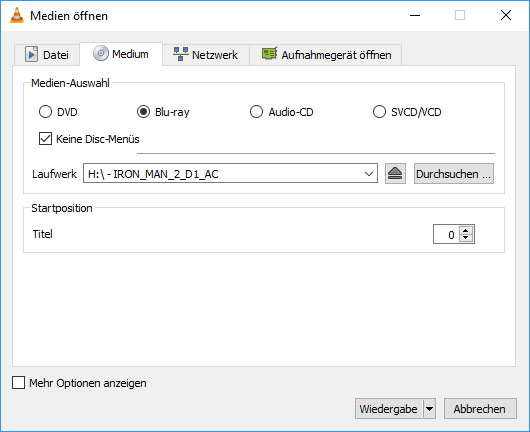
Blu-ray mit VLC auf Mac abspielen
Die Schritte zum Installieren der AACS-Datei auf dem Mac und zum Abspielen von Blu-ray-Discs mit VLC sind den in Teil 1 unter Verwendung eines Windows-Computers beschriebenen Schritten sehr ähnlich.
Schritt 1: Laden Sie die neueste Version (3.0.19) von VLC für Mac OS X von Videolan.org herunter.
Wenn Sie VLC bereits auf Ihrem Mac installiert haben, öffnen Sie VLC und klicken Sie auf „Nach Updates suchen“, um die Versionsdetails Ihres VLC zu sehen.
Schritt 2: Besuchen Sie die offizielle Website und laden Sie die beiden erforderlichen Dateien herunter.
- Wichtige Datenbanken
Mac OS: Setzen Sie „KEYDB.cfg“ in ~/Library/Preferences/aacs/ und erstellen Sie es, wenn es nicht existiert.
- AACS Dynamische Bibliothek
Mac OS: Klicken Sie mit der rechten Maustaste auf VLC, wählen Sie „Paketinhalt anzeigen“ und legen Sie die Datei „libaacs.dylib“ unter „Contents/MacOS/lib/“ ab oder erstellen Sie sie, falls sie noch nicht existiert.
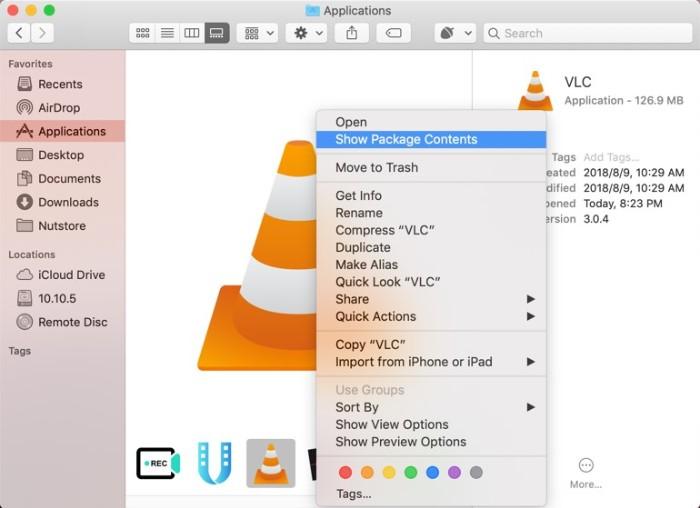
Schritt 3: Wenn die beiden Bibliotheksdateien erfolgreich auf Ihrem Mac installiert wurden, starten Sie VLC und legen Sie die Blu-ray-Disc ein. Nach dem Öffnen mit VLC können Sie den verschlüsselten Blu-ray-Film ohne Probleme genießen! Zusätzlich zum Abspielen von Blu-ray mit VLC können Sie Blu-ray auswählen und mit einem kostenlosen Blu-ray Ripper in MKV/MP4/MTS für die Wiedergabe mit VLC konvertieren.
Mögliche Probleme beim Abspielen von Blu-ray mit VLC
Auch nach der Installation von VLC Version 3.0 oder höher und dem Befolgen aller Anweisungen kann es vorkommen, dass VLC Blu-ray Fehlermeldungen anzeigt, wie z.B. :
- Diese Blu-ray Disc benötigt eine Bibliothek für die BD+ Dekodierung, die nicht auf Ihrem System vorhanden ist.
- Diese Blu-ray-Disc benötigt eine Bibliothek für die AACS-Dekodierung, die auf Ihrem System nicht vorhanden ist.
- Es wurde kein gültiger Verarbeitungsschlüssel in der AACS-Konfigurationsdatei gefunden.
- AACS-Konfigurationsdatei fehlt!
- Die Datei kann nicht geöffnet werden.
- VLC lädt die Blu-ray weiter, aber es wird nichts angezeigt.

-
Warum kann der VLC meine Blu-ray Disc nicht abspielen?
-
Das liegt daran, dass nicht alle kommerziellen Blu-ray-Discs von diesem Media Player unterstützt werden. Das kann zu Problemen führen. Der VLC kann nur Discs abspielen, für die die entsprechenden AACS-Schlüssel in seiner Bibliothek enthalten sind. Diese Schlüssel sowie die BD+-DRM-bezogenen Bibliotheken werden jedoch nicht mit Blu-ray-Discs ausgeliefert. Neben AACS gibt es zahlreiche weitere Schutzmechanismen wie BD+, Cinavia und MKB, die eine Entschlüsselung mit den verfügbaren Datenbanken erschweren.
Teil 3. DVDFab Blu-ray Ripper: Die beste Lösung zum VLC Blu-ray Problem
Hauptfunktionen von DVDFab Blu-ray Ripper
- Entschlüsselt problemlos Schutzmechanismen, um eine nahtlose Konvertierung zu gewährleisten.
- Unterstützt über 1000 Video- und Audioformate, darunter MP4, MKV, AVI und viele mehr.
- Nutzt GPU-Beschleunigung für außergewöhnliche Geschwindigkeit unter Beibehaltung der Originalqualität.
- Ermöglicht die Auswahl von Audiotracks und Untertiteln sowie die Anpassung der Videoeinstellungen.
- Kompatibel mit 4K-Discs für ein erstklassiges visuelles Erlebnis.
- Geräteoptimierte Konvertierung: Bietet vorkonfigurierte Profile für Smartphones, Tablets, Spielkonsolen und Fernseher.
- Einfach zu bedienen, auch für Anfänger.
- Passt sich an neue Schutzmaßnahmen und technologische Entwicklungen an.
Wie VLC Blu-ray abspielen mit DVDFab Blu-ray Ripper
DVDFab Blu-ray Ripper herunterladen und installieren
Besuchen Sie die offizielle Website von DVDFab, um die Software herunterzuladen. Folgen Sie den Installationsanweisungen und starten Sie das Programm, sobald es bereit ist. Stellen Sie sicher, dass Ihr Computer über ausreichend Speicherplatz und ein funktionierendes Blu-ray-Laufwerk verfügt.
* Jetzt können Sie das Produkt vor dem Kauf kostenlos testen. Alle Funktionen sind ohne Beschränkung verfügbar. Führen Sie jetzt den DVDFab Download aus und installieren es.
Modus „Ripper“ wählen und Blu-ray Quelle laden
Klicken Sie im Hauptfenster auf die Registerkarte „Ripper“. Dann legen Sie die Blu-ray Disc, die Sie konvertieren möchten, in Ihr optisches Laufwerk ein. Sie können auch eine einzelne Quelle per Drag & Drop hinzufügen, um sie zu laden.
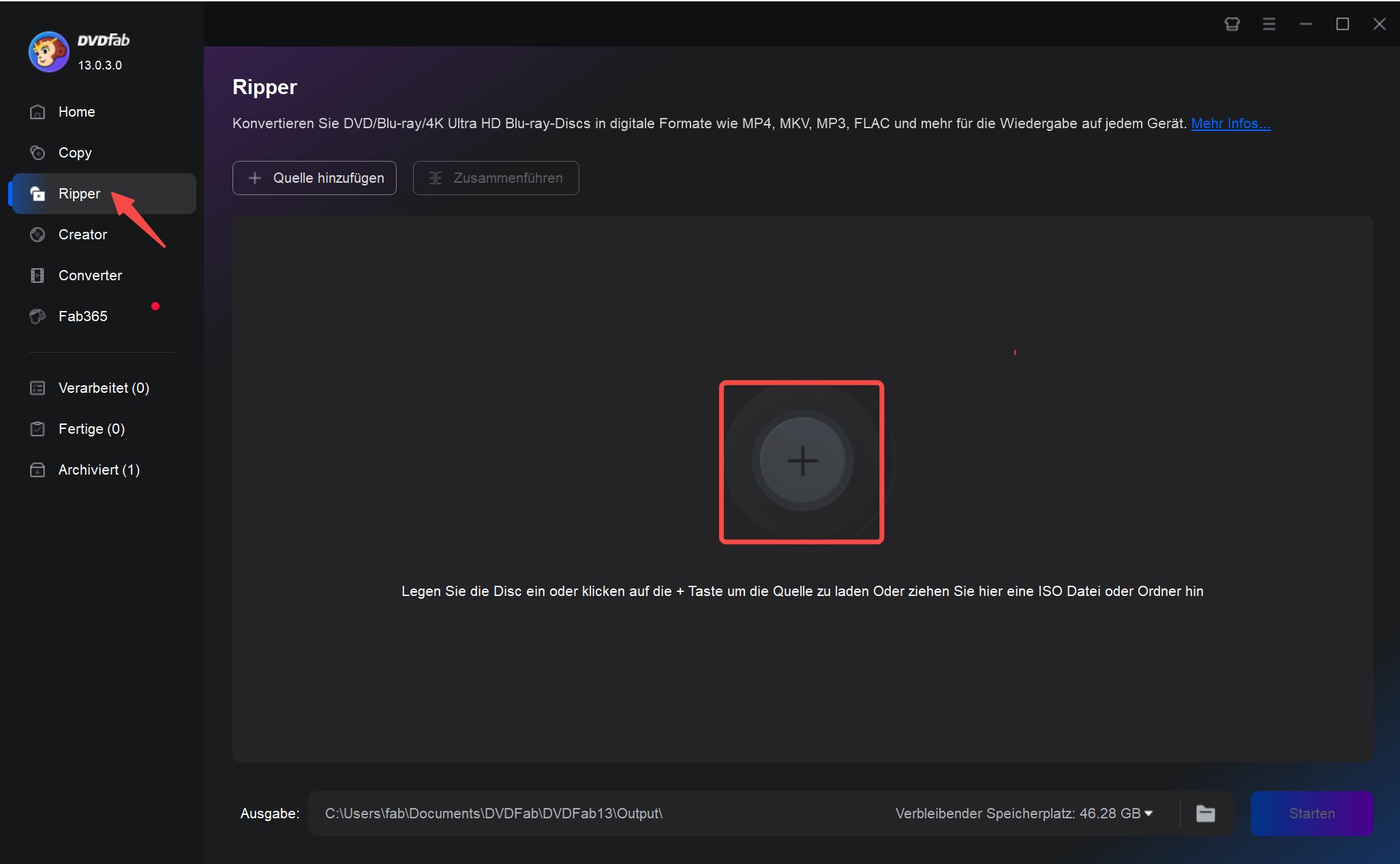
Ausgabeformat nach Bedarf einstellen
Da die Blu-ray von DVDFab gut geladen wird, muss man anschließend das Ausgabeformat aus einer breiten Palette wie MP4, MKV oder AVI wählen, die alle mit dem VLC Media Player abgespielt werden können.
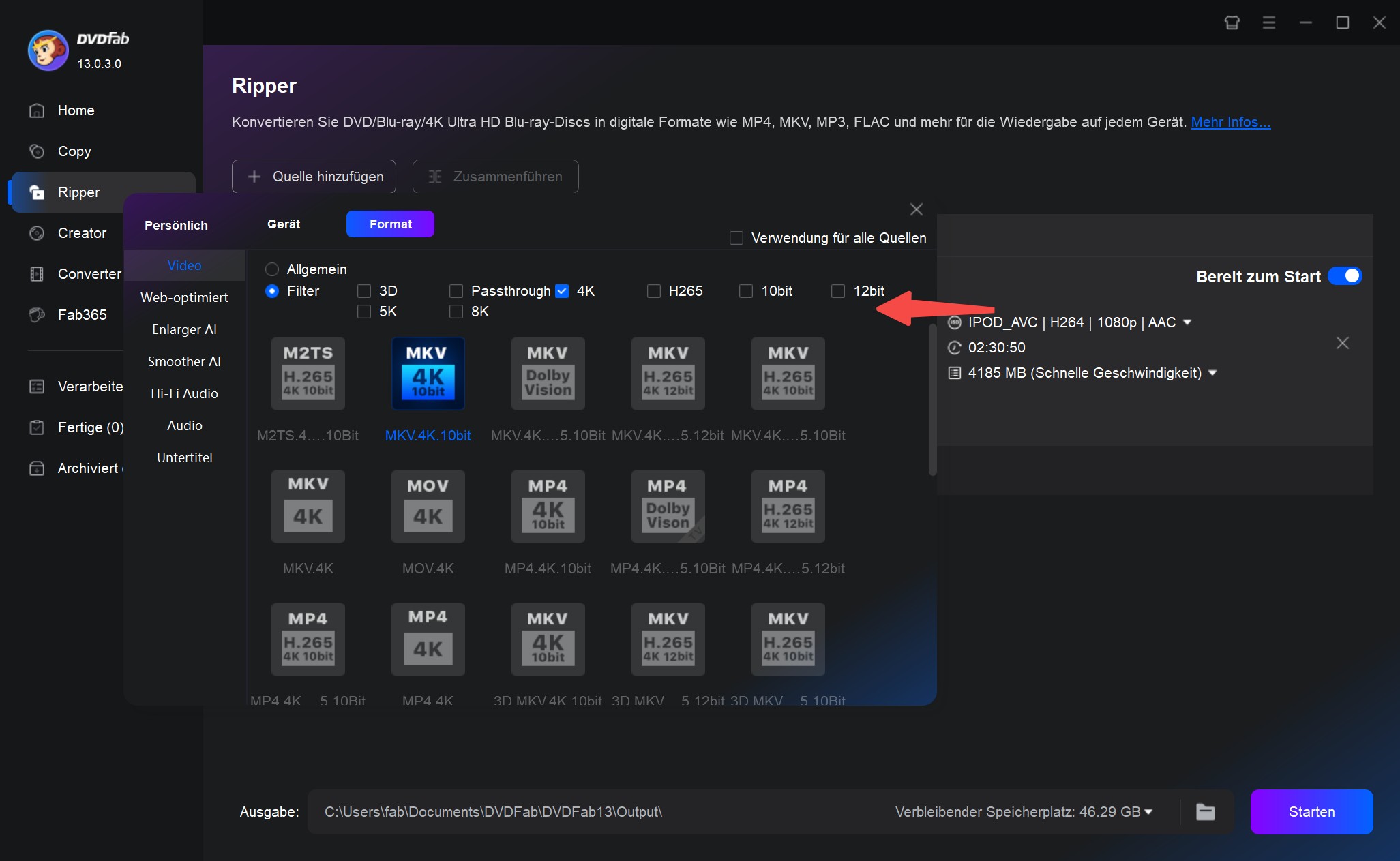
Einstellungen für die Ausgabewirkung vornehmen
Mit dem eingebauten Editor können Sie Codecs, Auflösung, Bitrate und die Anzahl der Audiokanäle anpassen, um eine genaue Konvertierung nach Ihren Wünschen zu erhalten..
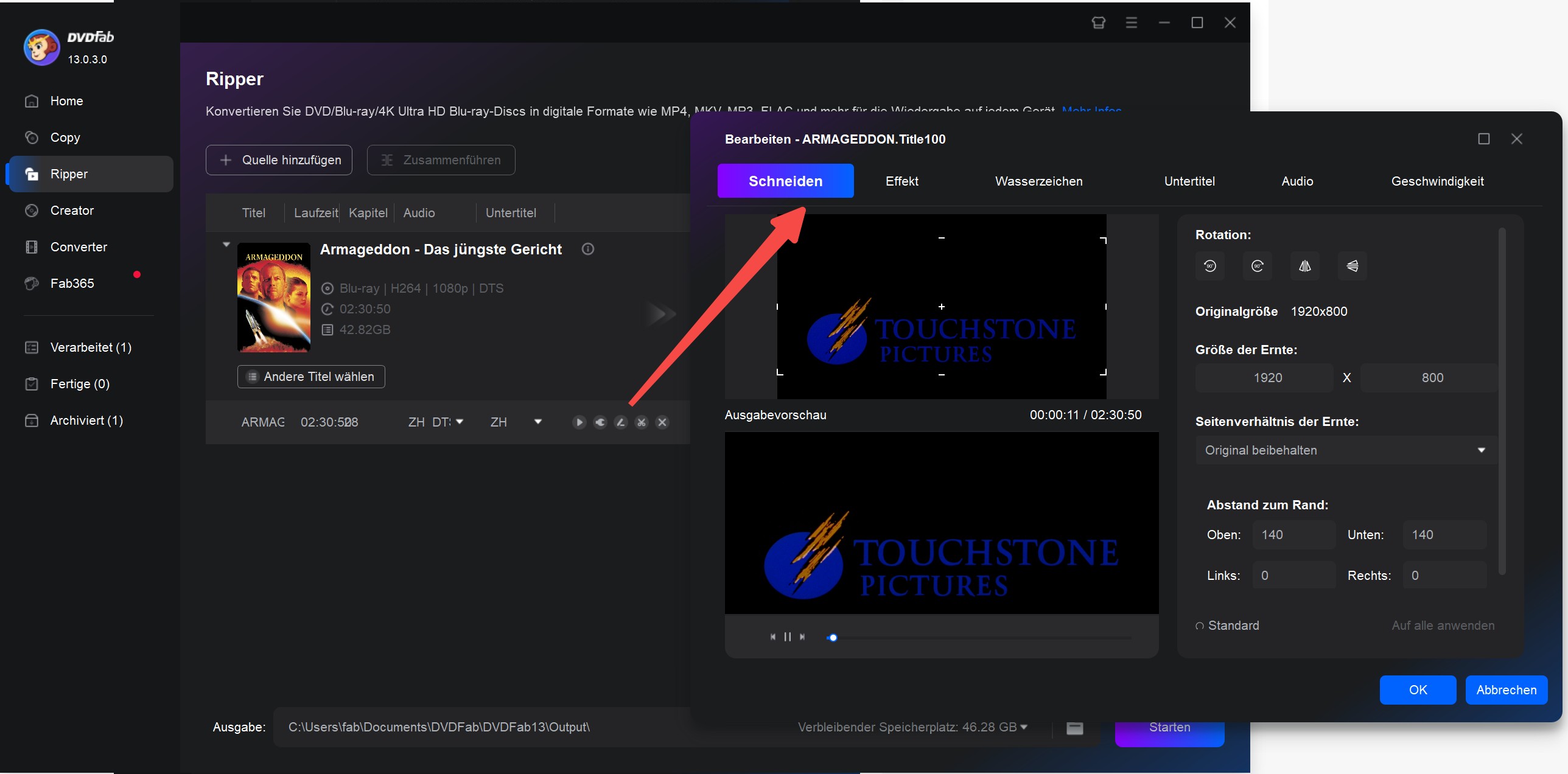
Ausgabe wählen und Konvertierung starten
Nachdem Sie Ihre Einstellungen konfiguriert haben, wählen Sie den Speicherort für das Ausgabevideo und klicken Sie auf die Schaltfläche „Start“. Die Software führt die Konvertierung durch und nutzt dabei die GPU-Beschleunigung für optimale Geschwindigkeit. Während des Rippens werden die Schutzschilde endgültig bearbeitet. Nach Abschluss finden Sie die konvertierte Datei im ausgewählten Zielordner, bereit zum Abspielen oder Übertragen.
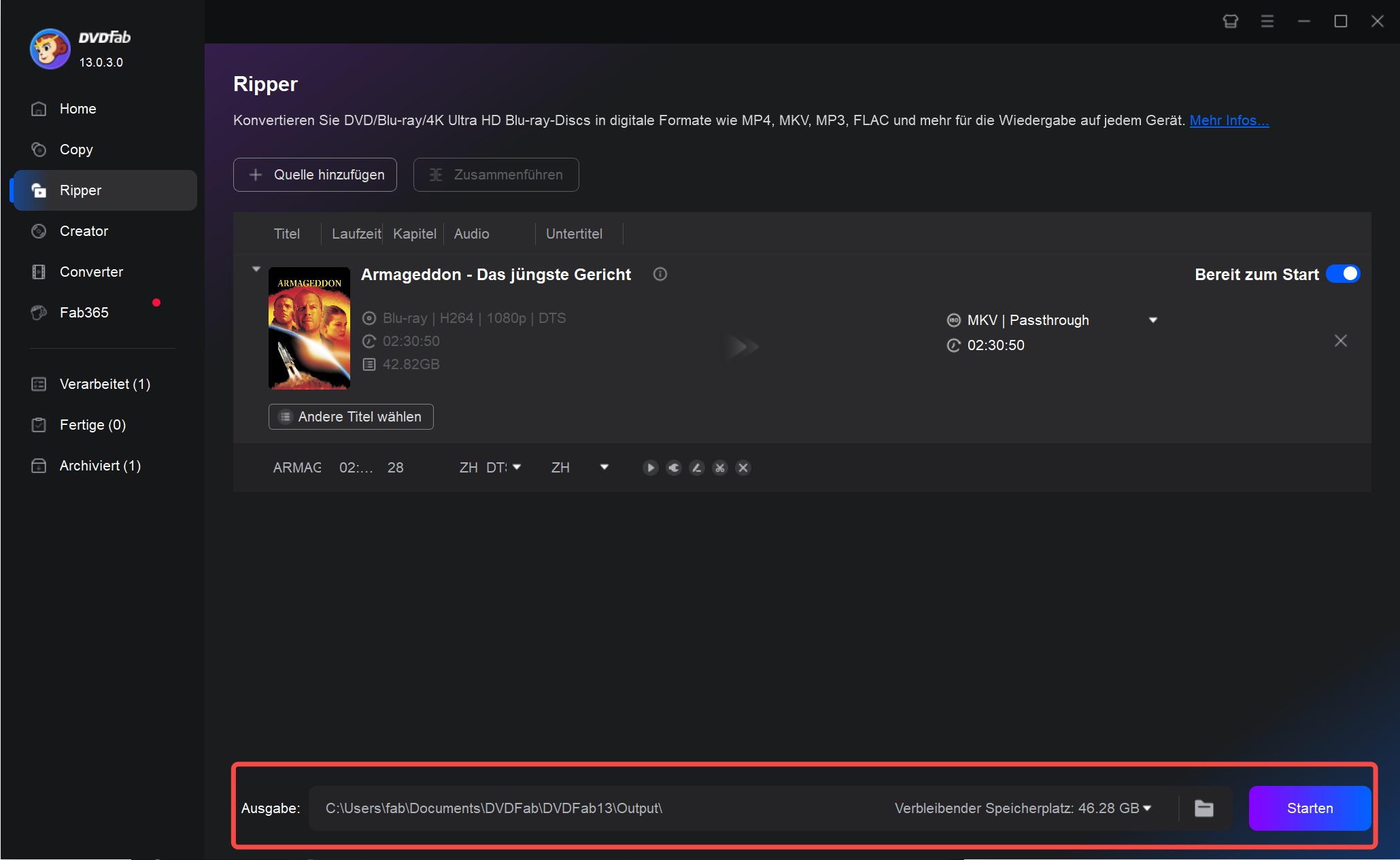
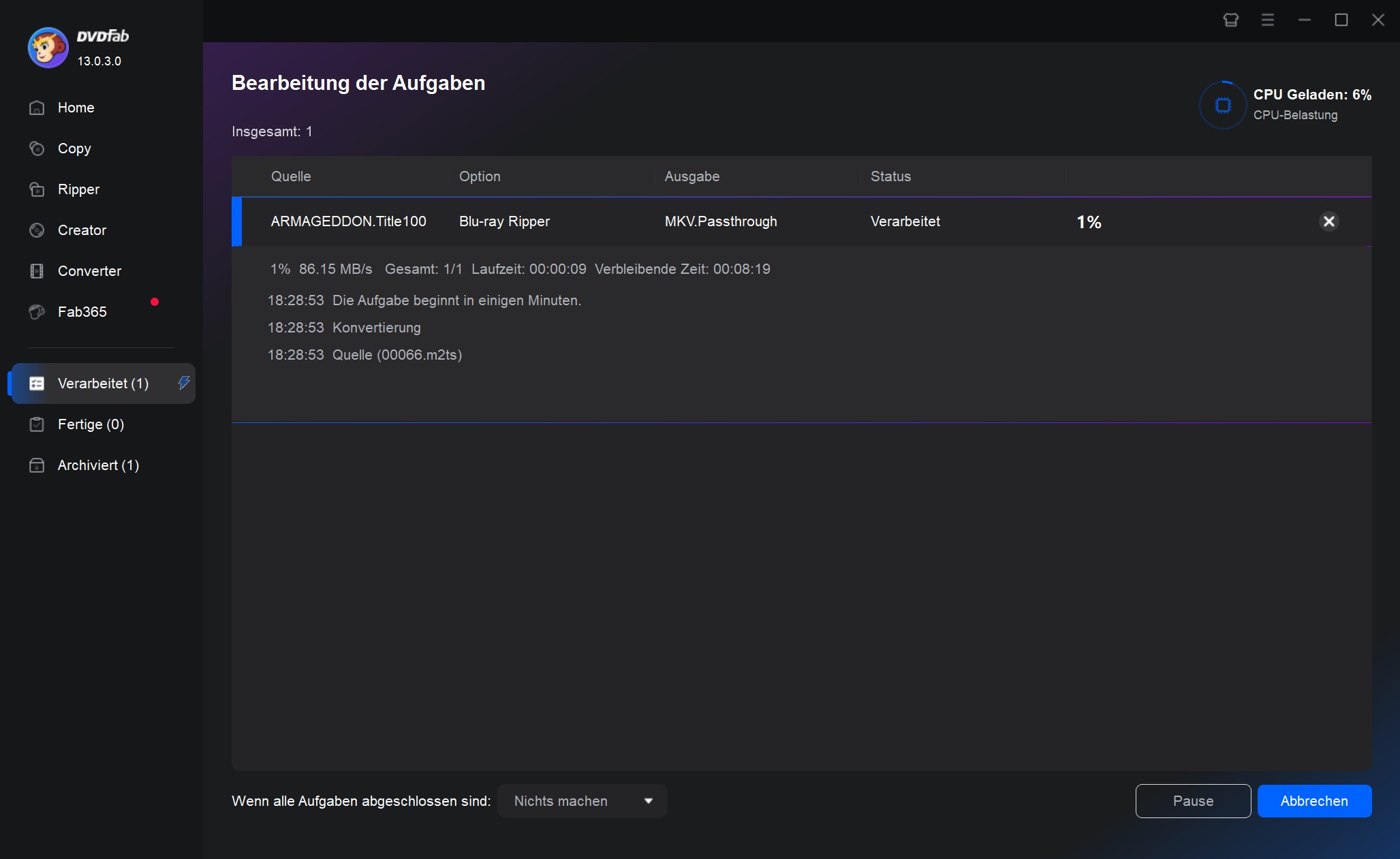
Bonus:
*Jetzt bietet DVDFab auf https://dvdfab.at/dvdfab-promotion.htm Sonderangebote an. Beeilung! Nicht verpassen!
Mit diesem VLC Blu-ray Ripper können Sie den Frust mit VLC loswerden und Ihre Blu-ray Filme ohne Kompromisse bei Qualität oder Kompatibilität genießen.
Teil 4. PlayerFab: Die perfekte Alternative zum VLC Blu-ray Player
Mit PlayerFab brauchen Sie sich keine Sorgen mehr über Kompatibilitätsprobleme zu machen. Mit diesem All-In-One Mediaplayer können Sie Ihre Inhalte sorgenfrei genießen, da er alles von lokalen Videos über Blu-ray, DVD und UHD-Discs bis hin zu Videostreams problemlos abspielen kann..
Blu-ray Disc mit PlayerFab Blu-ray Player abspielen
Schritt 1: Starten Sie PlayerFab auf Ihrem PC. Klicken Sie auf die Schaltfläche „Einstellungen“ in der oberen rechten Ecke, wo Ihnen zwei Optionen angeboten werden: PC-Modus und TV-Modus. Wählen Sie den PC-Modus, um das ultimative immersive Filmerlebnis zu genießen. Sie können auch den TV-Modus wählen, um das Video auf einem großen Bildschirm abzuspielen. In diesem Fall ist die Windows Media Center-Fernbedienung nützlich.
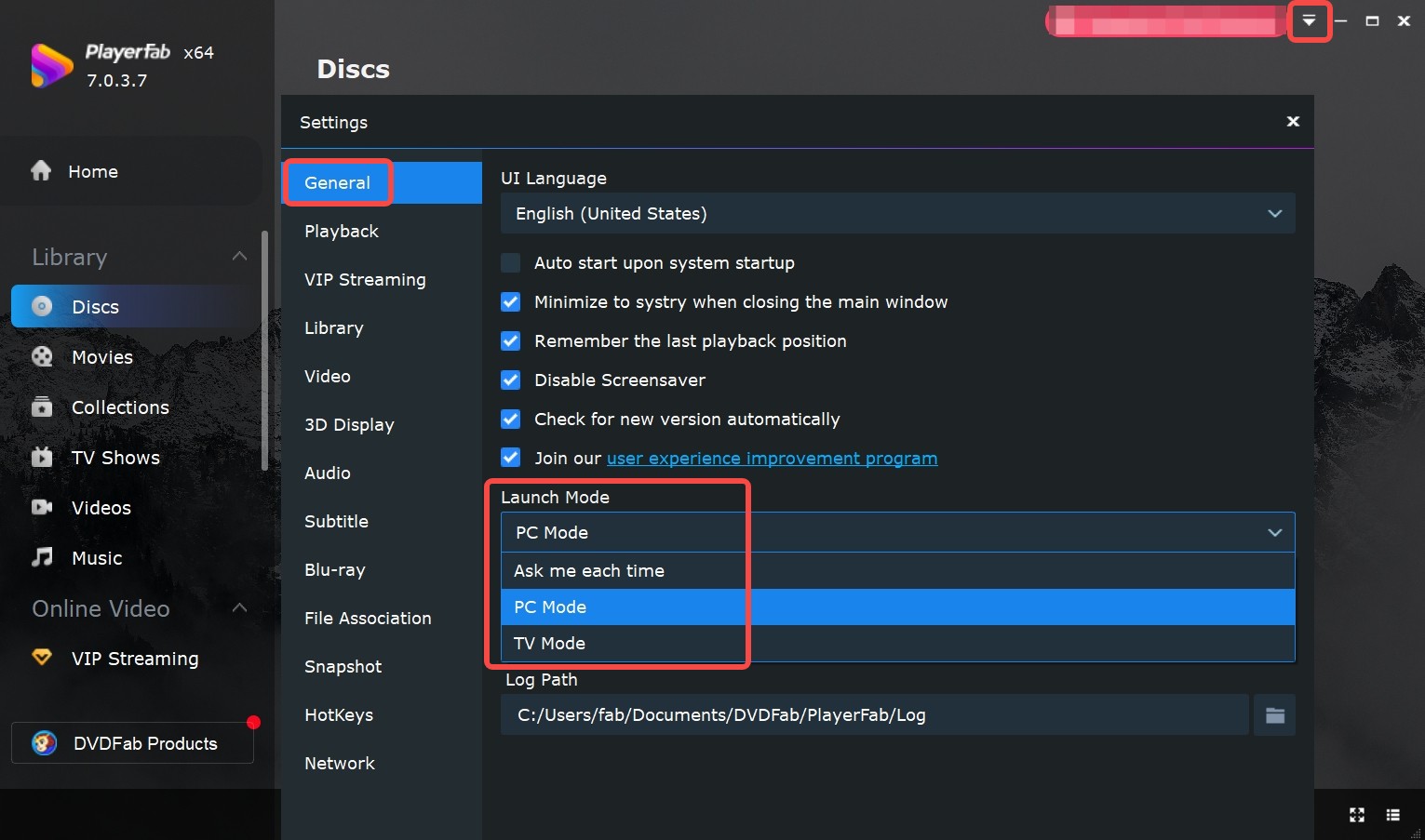
Schritt 2: Legen Sie die Blu-ray Disc in das optische Laufwerk Ihres Computers ein. Klicken Sie dann auf das Symbol „Arbeitsplatz“ - „Datei-Explorer“ in der linken unteren Ecke und wählen Sie die Datei aus, die Sie abspielen möchten.
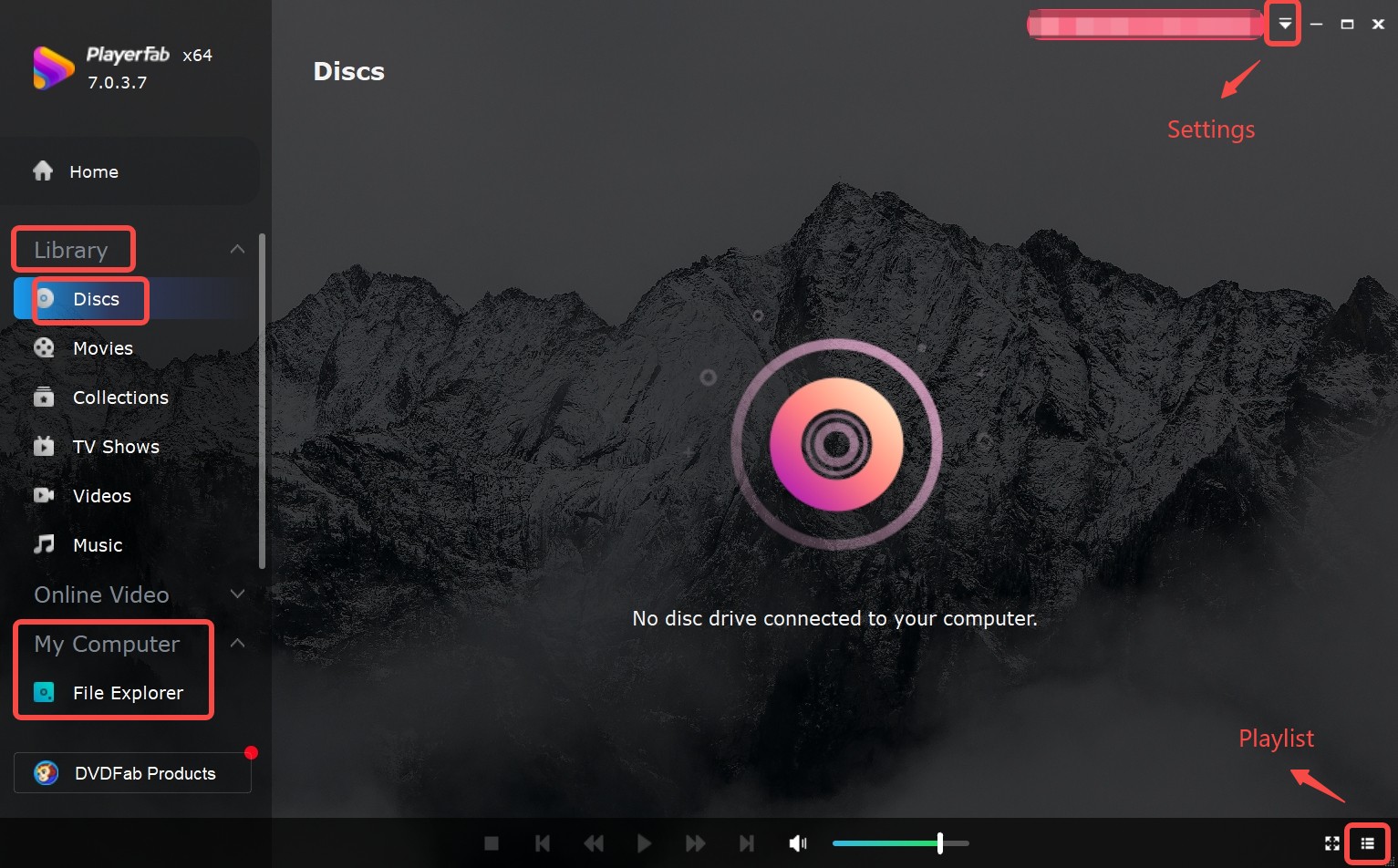
Teil 5. Die besten VLC Blu-ray Player Alternative 2025
PlayerFab Ultra HD Player
Der PlayerFab Ultra HD Player ist wahrscheinlich die weltweit beste Alternative zum VLC Blu-ray Player. Es ist ein All-in-One-Mediencenter, das alle Arten von Mediendateien abspielen und verwalten kann. Dazu gehören CDs, DVDs, Blu-rays und 4K Ultra HD Blu-rays, die mit echtem HDR10 und Hi-Res Audio unterstützt werden. Darüber hinaus werden unzählige Video- und Audioformate und Codecs wie MP4, MKV, MOV, VOB, M2TS, H.264, H.265 (HEVC), WMV usw. in Auflösungen von 720p, 1080p bis hin zu 4K UHD unterstützt. Das sind nur einige der Gründe, warum dieser hochmoderne Media Player die beste VLC Blu-ray Player Alternative ist, die Sie finden können.
* Jetzt können Sie das Produkt vor dem Kauf kostenlos testen. Alle Funktionen sind ohne Beschränkung verfügbar. Führen Sie jetzt den PlayerFab Download aus und los gehen!
Ein weiteres Highlight dieser VLC Blu-ray Alternative ist die Menünavigation. Der PlayerFab Ultra HD Player unterstützt diese nicht nur bei DVDs und Blu-rays, sondern auch bei den neuesten 4K Ultra HD Blu-ray Discs, egal ob Sie diese direkt von der Disc oder als konvertierten Blu-ray Ordner oder ISO-Image-Datei abspielen.
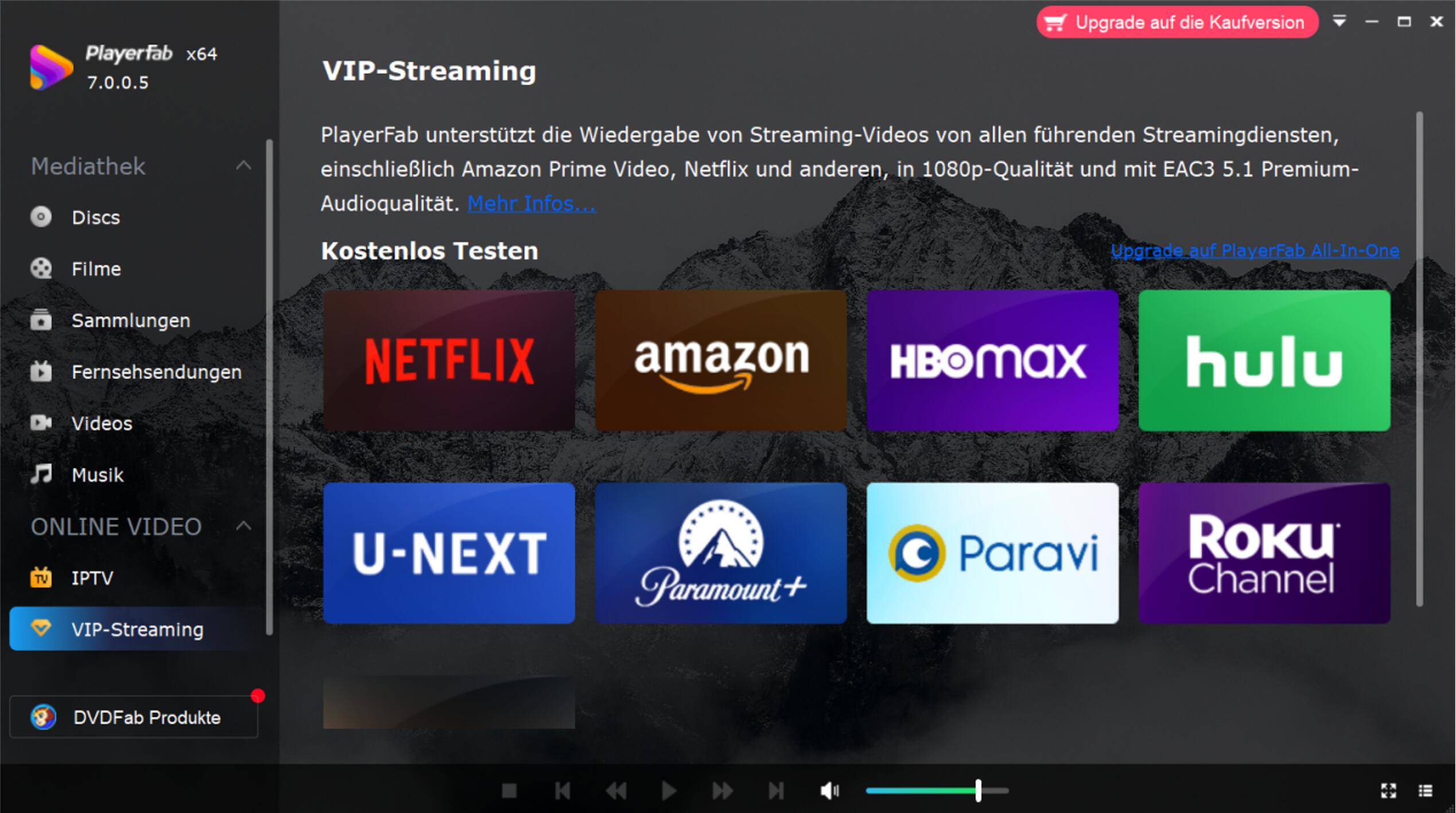
Ein weiterer Vorteil, der diese Alternative vom VLC Blu-ray Player unterscheidet, ist, dass der PlayerFab Ultra HD Player alle Arten von 3D-Inhalten unterstützt und die Wiedergabe von echten 3D-Blu-ray-Discs, ISO-Dateien und 3D-MKV-Videos ermöglicht. Es stehen vier 3D-Ausgabemodi zur Verfügung: Anaglyph Rot/Cyan, 3D-Ready HDTV (Schachbrett), Micro-Polarizer LCD 3D (Zeilensprung) und HDMI 1.4 für 3D-TV.
Der PlayerFab Ultra HD Player bietet zwei verschiedene Wiedergabemodi für unterschiedliche Benutzeranforderungen. Der PC-Modus wurde für ein perfektes Wiedergabeerlebnis auf dem Computerbildschirm optimiert. Der TV-Modus bietet ein audiovisuelles Erlebnis auf großen Fernsehbildschirmen, bei dem man sich fast wie im Kino fühlt. Ein Erlebnis, das Sie mit VLC Blu-ray nicht erreichen können.
Neben VLC Blu-ray können Sie mit dem PlayerFab Ultra HD Player all Ihre Film- und Musikdateien, die sich im Laufe der Jahre auf der Festplatte Ihres Computers angesammelt haben, im Programm und mit den intelligenten Plakatwänden intelligent und einfach sortieren und organisieren. So finden Sie bestimmte Künstler, Filmreihen oder Genres im Handumdrehen wieder. Wenn Sie einige Ihrer DVD- oder Blu-ray-Discs direkt hinzufügen möchten, nutzen Sie die praktische Disc-Import-Funktion in dieser fantastischen VLC Blu-ray Player Alternative. Mit nur einem Klick importiert es Ihre DVD- und Blu-ray-Discs vom optischen Laufwerk in die lokale Mediathek und speichert sie als ISO-Dateien.
Eigenschaften:
- Unterstützt alle Arten von Audio-Formaten.
- Organisiert und präsentiert Ihre Musiksammlungen nach Ihren Wünschen.
- Lädt automatisch alle Metadaten aus der großen Online-Datenbank.
- Benutzer können eine Liste ihrer Lieblingssongs/Filme erstellen, um sie einfach in der Software abzuspielen.
- Die Software fügt visuelle Effekte hinzu, sobald die Musik beginnt.
- Blitzschnelle Wiedergabe
Leawo Blu-ray Player
Leawo Blu-ray Player ist weitere gute VLC Blu-ray Player Alternative, die alle Blu-ray, DVD-Discs, freigegebene Videos, 1080 Hd Videos reibungslos auf Ihrem Windows 8 spielt. Es kann alle neuesten Blu-ray Discs und DVDs auf dem Markt für Windows8/8.1/7/Vista/XP spielen. Sie können alle Ihre HD-Filme auf Windows 8 ohne Probleme und in fast allen Formaten.
Leawo Blu-ray Player zum Abspielen von VLC Blu-ray bietet außergewöhnliche Audio-Effekte und macht keine Kompromisse bei der Qualität.
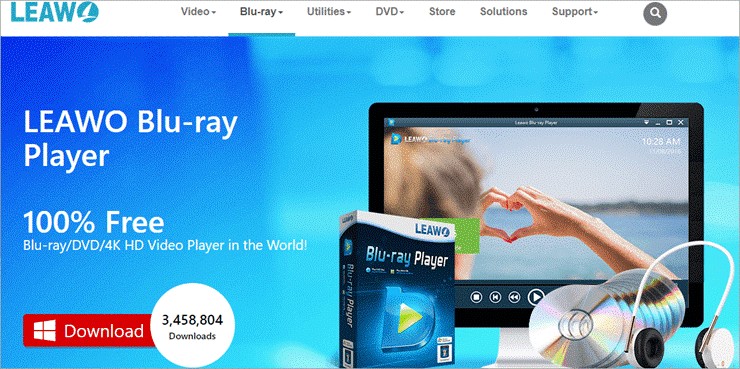
Eigenschaften:
- Spielt Videos in HD-Qualität bis zu 1080 ab und gilt als guter VLC Blu-ray Player.
- Kann alle Blu-ray Discs, Blu-ray Ordner und Blu-ray IOS Dateien unter Windows abspielen.
- Kostenloser DVD-Player, der eine Vielzahl von DVDs ohne Qualitätsverlust abspielen kann.
- Spielt Videos in allen Formaten ab und ist ein kostenloser Videoplayer.
CyberLink PowerDVD 20 Ultra
CyberLink PowerDVD 20 Ultra ist ein universeller VLC Blu-ray Player zum Abspielen von Filmen, Discs, Musik, Fotos, Videodateien und vielem mehr.
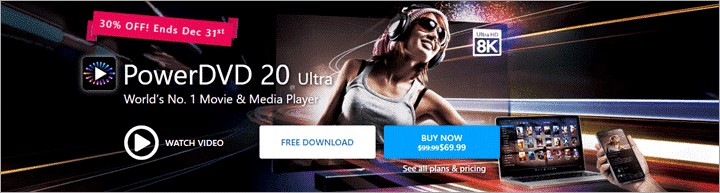
Eigenschaften:
- Dieser VLC Blu-ray Player bietet seinen Benutzern ein qualitativ hochwertiges Erlebnis.
- Sie können Ihre Lieblingsfilme und -serien dort ansehen, wo Sie sie auf Ihrem Gerät gespeichert haben.
- Wenn Sie keine Internetverbindung haben, können Sie Ihre Serien oder Filme ganz einfach über Cyberlink Cloud auf Ihr Gerät streamen. Sie können im Offline-Modus darauf zugreifen.
- Mit Ultra HD Blu-Ray und 8K-Video können Sie sie ganz einfach auf Ihrem PC ansehen.
- Sie können Ihre Fernsehsendungen und Filme organisieren und auf detaillierte Informationen zu Filmen und Sendungen zugreifen.
Aiseesoft Blu-ray Player
Aiseesoft Blu-ray Player ist ein leistungsstarkes Tool mit VLC Blu-ray Abspielfunktionen für Blu-ray Ordner, DVD Discs/Ordner/ISO Dateien. Es funktioniert wie ein normaler Media Player für HD/SD Videos. Es unterstützt Windows- und Mac-Plattformen und kann 1080p HD visuelle Effekte während der Wiedergabe von Blu-ray-Discs bieten.
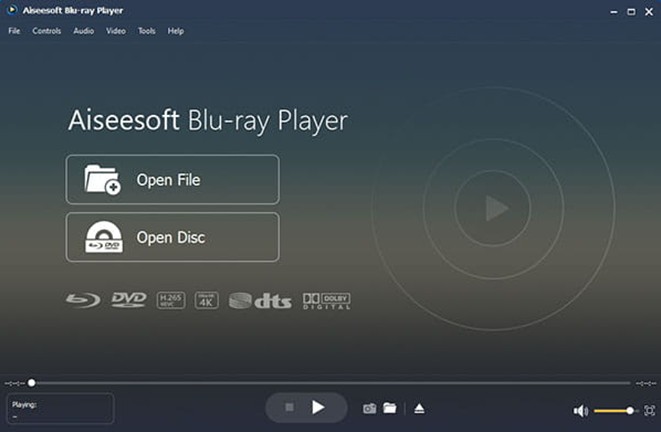
Eigenschaften:
- Aiseesoft Blu-ray Player kann Videos auf UHD 4K hochskalieren.
- Es kann VLC Blu-ray in 1080p, 720p HD Videos ohne Qualitätsverlust abspielen.
- Sie können Screenshots machen.
- Es unterstützt viele Videoformate wie WMV, MP4, AVI, 3GP, RM, VOB, usw.
- Es bietet HD-Bildqualität und verlustfreien Sound.
PotPlayer
PotPlayer ist ein alternativer VLC Blu-ray Player, der ein effizientes Erlebnis mit Ressourcen wie DXCA, CUDA, Quicksync usw. bietet. Sie können ein 3D-Erlebnis erhalten und es unterstützt alle Arten von VLC Blu-ray Untertitel. Es ist verfügbar für Windows 8.1/8/7/Vista/XP.
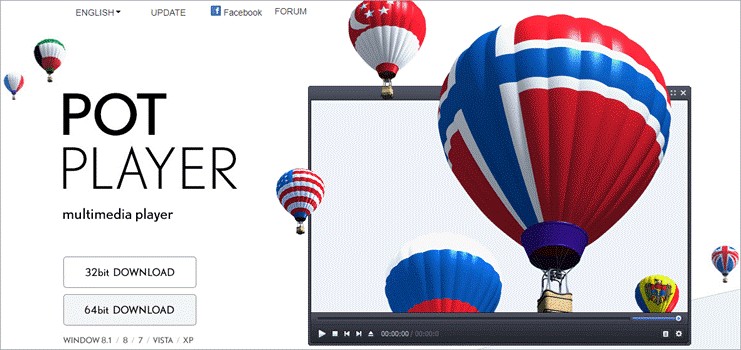
Eigenschaften:
- Es bietet ruckelfreie und nahtlose Videos.
- Benutzer können ihre Lieblingsszenen und -kapitel mit Lesezeichen versehen, während sie ihre Filme ansehen.
- Verschiedene Gerätetypen werden unterstützt.
5K Player
5KPlayer ist eine Verschmelzung verschiedener Quellen wie (MKV) UHD Videoplayer, Musikplayer, AirPlay, etc. Als Alternative zum VLC Blu-ray Player unterstützt er auch DLNA-kompatible Medienquellen und Online-Downloader. Er ist für Windows, Mac und iOS verfügbar.
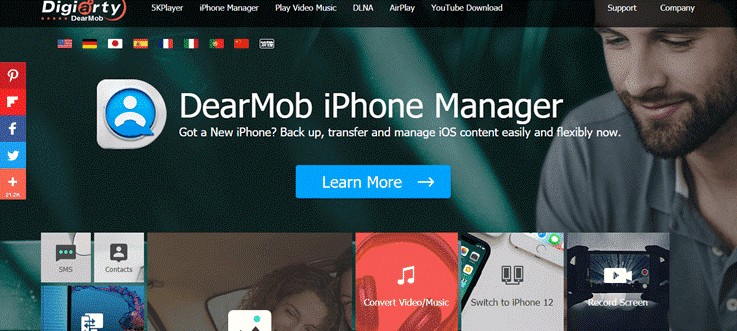
Eigenschaften:
- Der 5K Player unterstützt Airplay und DLNA Streamer, so dass die Nutzer ihre Momente einfach überall streamen und teilen können.
- Er konvertiert den Soundtrack von Online-Filmen selbstständig in die Formate MP3, AAC und Musik.
- Er wird durch eine Hardware-Engine beschleunigt und spielt kostenlose Musik und Videos ab.
- Einfaches Herunterladen von Videos und Musik von YouTube, Facebook, Dailymotion, Yahoo, Vimeo usw.
- Sie können Ihre Medienbibliothek einfach und problemlos einrichten.
Macgo
Macgo Blu-ray Player Software gibt gute Bilder und visuelle Effekte wieder und erkennt Spyware, Malware und unerwünschte Programme mit seinem SpyHunter Malware Removal Tool. VLC Blu-ray Alternative stellt verlorene iOS Daten wieder her und bietet verschiedene iOS Wiederherstellungs-Tools. Sie können auf Ihre Blu-ray Discs unter Windows zugreifen, indem Sie hier klicken..
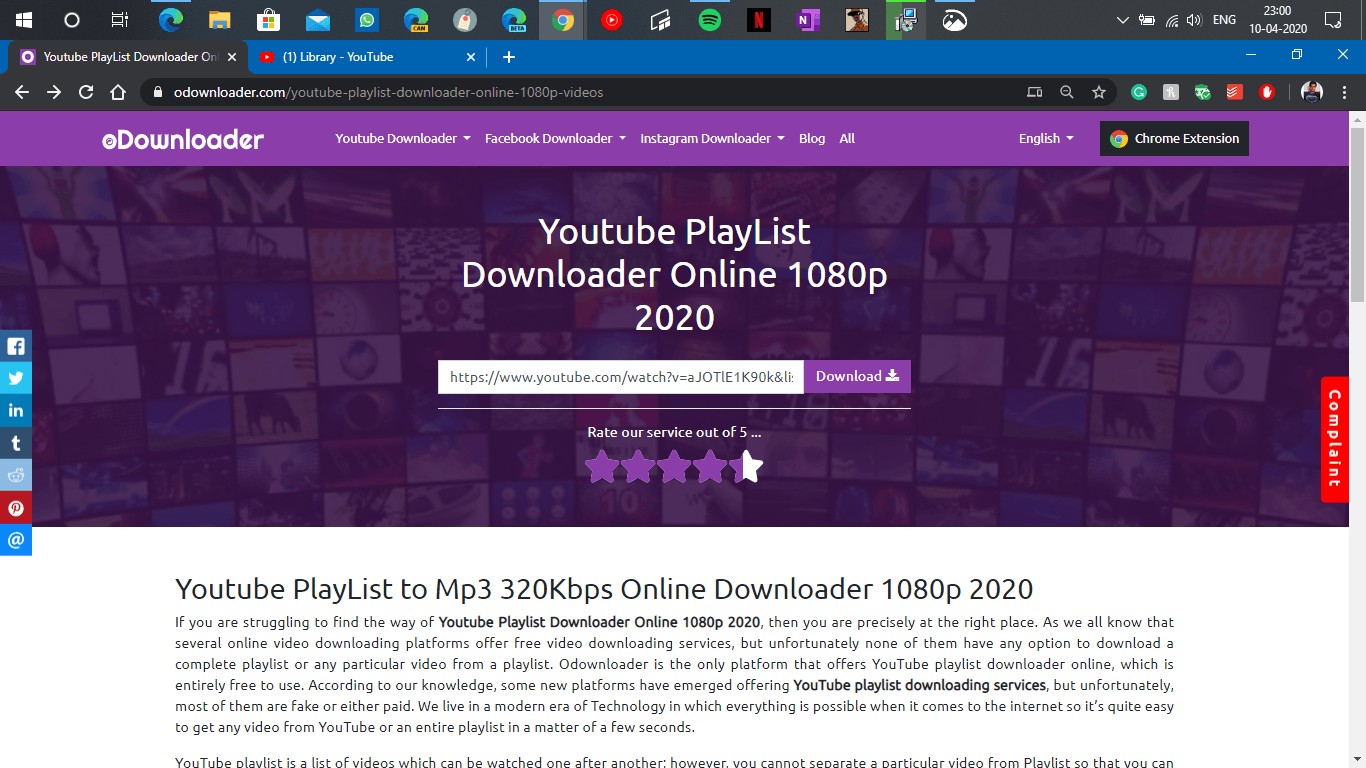
Eigenschaften:
- Bietet hervorragende Blu-ray Bildqualität für Mac und Windows.
- Unterstützt Blu-ray Discs mit original Blu-ray Menüs.
- Dies ist eine leistungsstarke VLC Blu-ray Software, die für alle Multimedia-Formate geeignet ist.
- Sie bietet ihren Benutzern eine hohe audiovisuelle Qualität.
- Das einzigartige BluFast MX beschleunigt die Hardware für Mac und Windows.
MakeMKV
MakeMKV ist ein nützlicher Mediaplayer für VLC Blu-ray, der alle Ihre Mediendateien aus verschlüsselten Formaten konvertiert und dabei nützliche Informationen speichert. Es ist auch als Formatkonverter oder Transcoder bekannt.
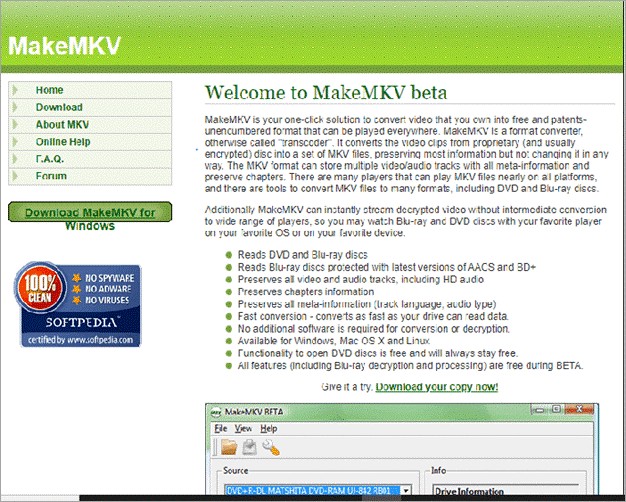
Eigenschaften:
- Liest alle DVDs und Blu-ray Discs von der verschlüsselten Version.
- Speichert alle Audio- und Videotracks, einschließlich HD-Audio.
- Konvertiert Mediendateien auf schnellstem Weg in MKV-Dateien.
- Keine zusätzliche Software für die Verschlüsselung erforderlich.
Blu-ray Master
Blu-ray Master spielt VLC Blu-ray-Discs, Blu-ray-Ordner, IOS-Image-Dateien für ihre Benutzer. Er kann sogar DVD-Ordner und DVD-Discs bis zu 1080 HD-Videoqualität für seine Benutzer abspielen. Die Benutzer können jeden Film ihrer Wahl auswählen und mit Untertiteln abspielen.
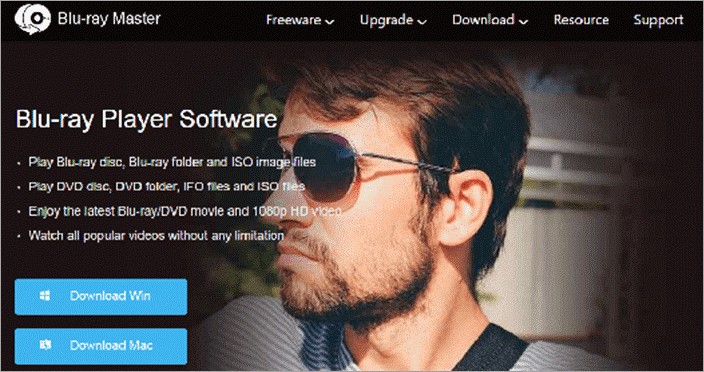
Eigenschaften:
- Die Benutzer können auf das Bild klicken, während sie ihr Lieblingsvideo ansehen.
- Blu-ray Master bietet ein Heimkino-Erlebnis.
- Benutzer können ihre Lieblingsfilme in HD-Qualität abspielen und ansehen.
- Benutzer können Videos in jedem Dateiformat ohne Einschränkungen ansehen.
3.10 Handbrake
VLC Blu-ray Player ist ein kostenloser Open-Source-Video-Transcoder, der Videos in jedes beliebige Format umwandelt. Er ist für Windows, Mac und Linux verfügbar.
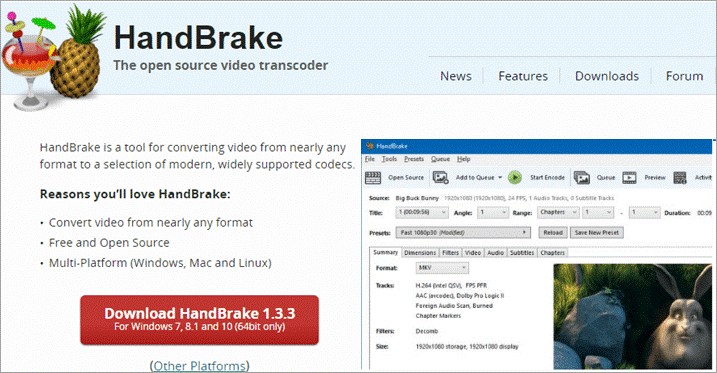
Eigenschaften:
- Es unterstützt alle Multimediadateien, DVD-Dateien und Blu-ray Quellen.
- Es bietet die beste Qualität für die Videokodierung.
- Es bietet verschiedene Filter für das Video.
- Es bietet die Möglichkeit, das Video mit Untertiteln zu versehen.
Teil 6. FAQs
Es ist einer der beliebtesten plattformübergreifenden Media Player, der einfach zu bedienen ist, da er alle Dateiformate unterstützt und Sie nicht einmal zusätzliche Codecs herunterladen müssen. Sie können mit VLC auch Blu-rays abspielen, und das alles ohne zusätzliche Kosten. Es lohnt sich also, ihn auszuprobieren, auch wenn Ihr Budget begrenzt ist.
Praktisch alle bekannten Formate, einschließlich Containerformate: ASF, AVI, FLAC, FLV, Fraps, Matroska, MP4, MPJPEG, MPEG-2 (ES, MP3), OGG, PS, PVA, QuickTime File Format, TS, WAV, WebM. Audio Kodierungsformate: AAC, AC-3, DV Audio, FLAC, MP3, Speex, Vorbis. Siehe auch Top Free Blu Ray Player, den Windows 10 haben kann.
Was soll ich tun, wenn mein VLC Blu-ray Player eine Inkompatibilität zwischen Disc und Regionalcode anzeigt?
Gehen Sie zu VLC> Extras> Einstellungen, gehen Sie zu Einstellungen anzeigen> Alle, gehen Sie zu Eingabe / Codecs> Pfeil neben Zugriffsmodule, gehen Sie zu Blu-ray> Regionalcode> Region ändern, speichern Sie die Blu-ray und versuchen Sie es erneut.
VLC kann aus verschiedenen Gründen einen DVD-Film nicht abspielen:
- Fehlende Decoder-Bibliotheken: Stellen Sie sicher, dass VLC über die notwendigen
- Codecs für DVDs verfügt, indem Sie die entsprechenden Bibliotheken installieren
- Regionale Probleme: Überprüfen Sie, ob die Region der DVD mit der Region Ihres Players übereinstimm
- Beschädigte oder verschmutzte DVD: Reinigen Sie die DVD und überprüfen Sie, ob sie beschädigt ist
- VLC-Update: Verwenden Sie die neueste Version von VLC, um Kompatibilitätsprobleme zu beheben
- Falsche Audio/Video-Einstellungen: Überprüfen Sie die VLC-Einstellungen für die DVD-Wiedergabe
- Treiberprobleme: Aktualisieren Sie die Treiber Ihres DVD-Players
- Probleme mit CSS (Content Scramble System): Einige CSS-geschützte DVDs benötigen möglicherweise eine Entschlüsselungsbibliothek
Wenn das Problem weiterhin besteht, besuchen Sie die VLC-Supportforen oder suchen Sie nach Lösungen, die speziell auf Ihre Situation zugeschnitten sind
Teil 7. Fazit
In diesem Artikel erfahren Sie alles über den VLC Blu-ray Player. Obwohl der VLC Media Player einer der beliebtesten Open-Source-Player weltweit ist und viele Videos, CDs und DVDs gut unterstützt, stößt er als Blu-ray-Player recht schnell an seine Grenzen. Vor allem bei kopiergeschützten Blu-rays scheitert VLC Blu-ray oft. Wenn Sie trotzdem dem VLC Media Player treu bleiben möchten, erfahren Sie hier, wie Sie die Wiedergabe von Blu-rays mit DVDFab Blu-ray Ripper ganz einfach realisieren können. Verwenden Sie diesen erstklassigen Ripper, um alle Arten von Kopierschutz zu entfernen und Ihre Blu-ray in VLC-kompatible Formate zu konvertieren. Das ist mit nur wenigen Klicks und ohne technische Vorkenntnisse möglich. So ist das Abspielen von Blu-rays mit dem VLC Media Player in Zukunft kein Problem mehr.